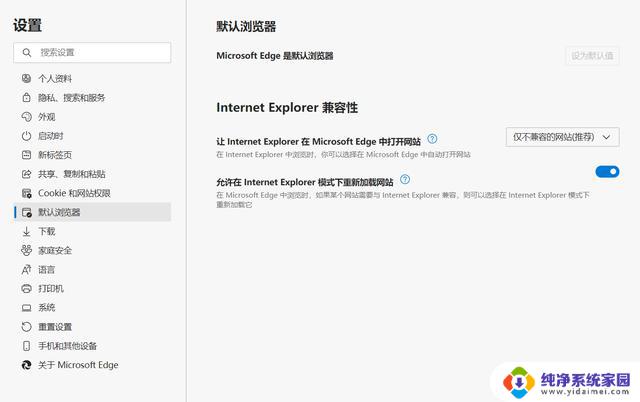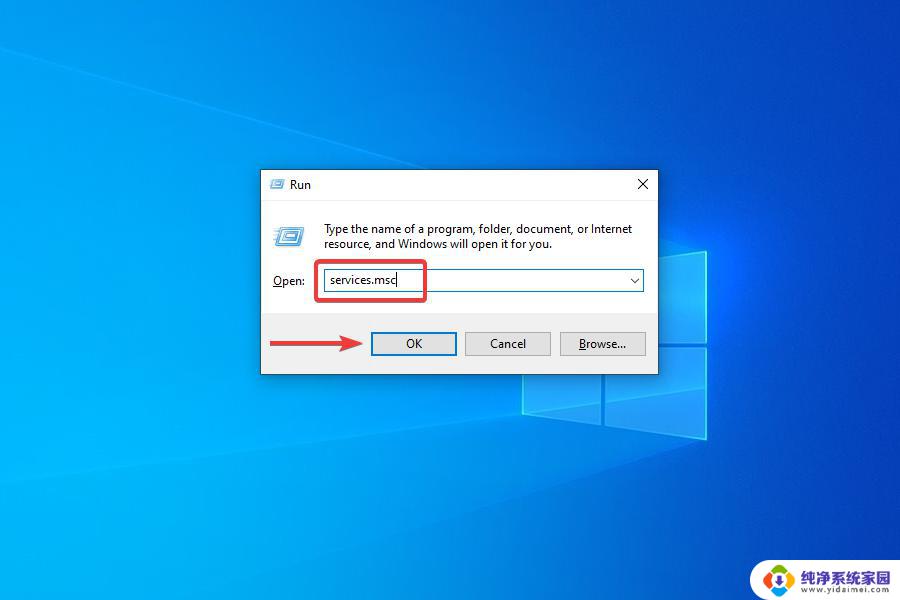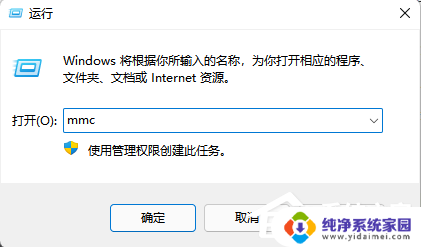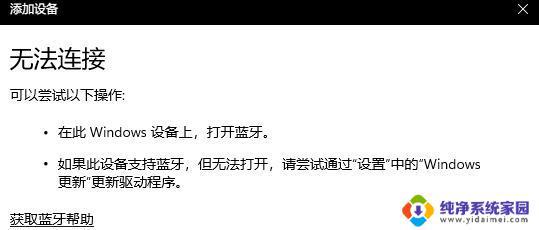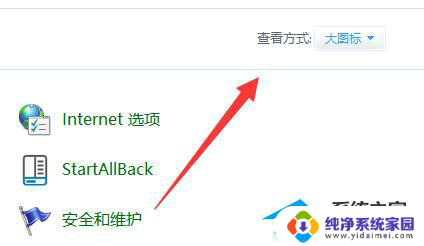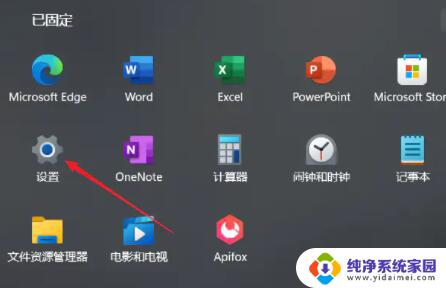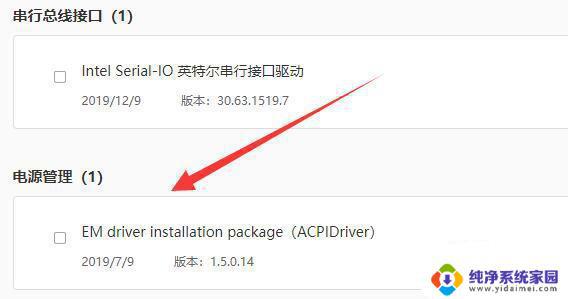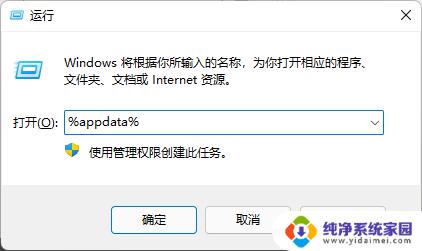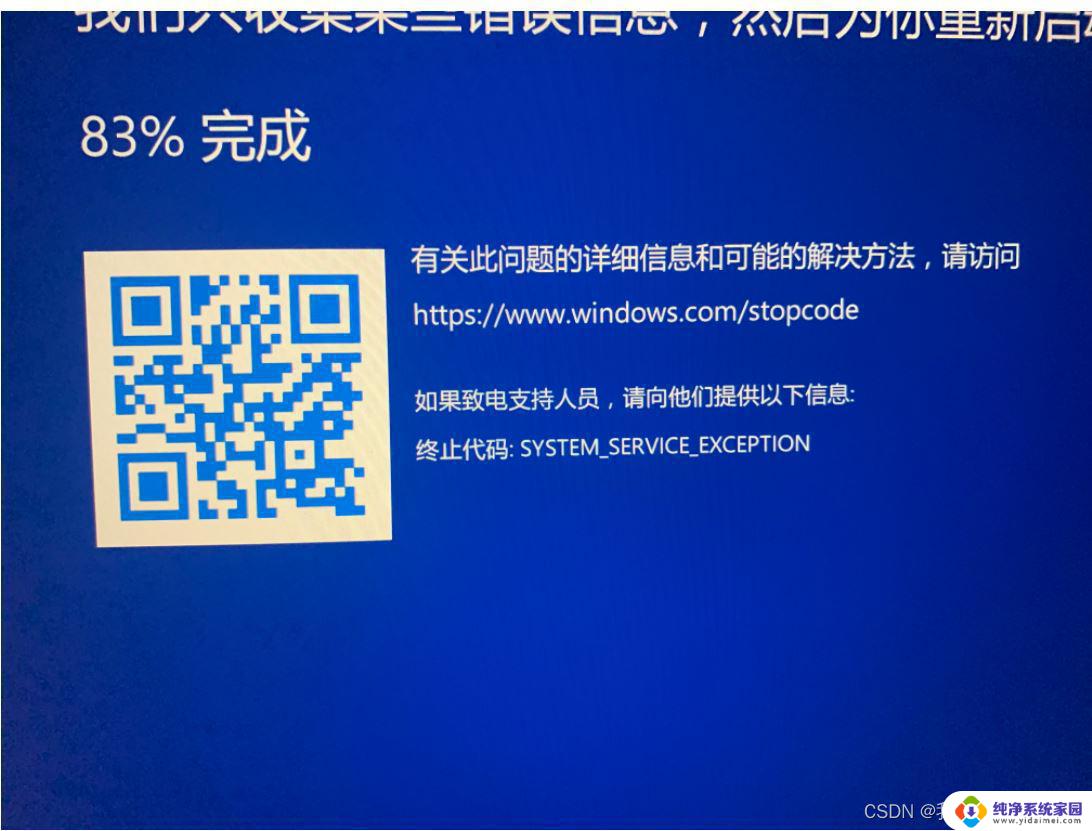Win11不想用Microsoft 365?这里有最佳替代方案!
win11不想用microsoft365,随着Win11操作系统的推出,不少用户开始考虑是否需要同时安装Microsoft 365套件。然而对于一部分用户来说,他们并不想使用Microsoft 365,因为…… As the Win11 operating system is being released, many users are starting to consider whether they need to also install the Microsoft 365 suite. However, for some users, they do not want to use Microsoft 365 because...
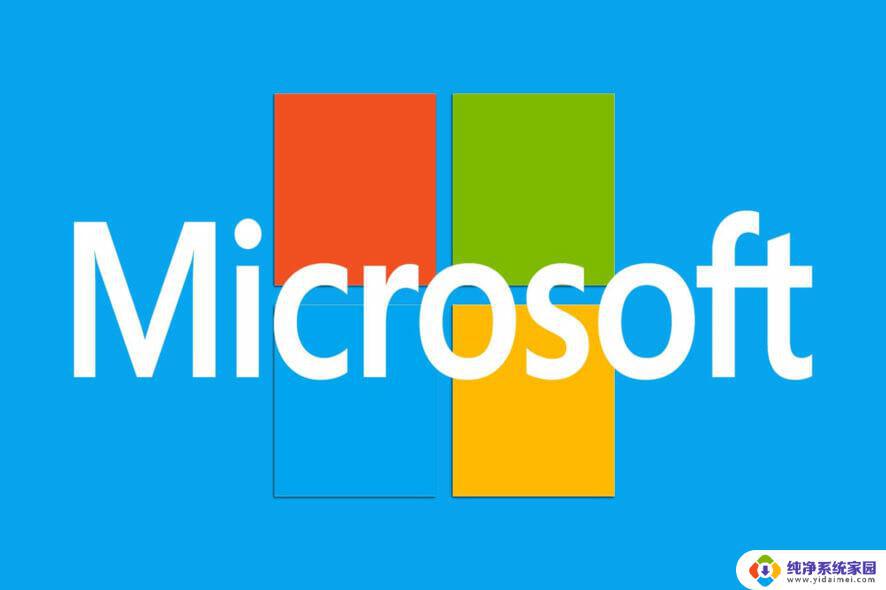
无论出于何种原因,在 Windows 11 或Windows 10 上,您都有几个选项可以使用设置应用程序或恢复助手工具卸载几乎任何版本的 Microsoft Office。
本指南将教您在 Windows 11 安装上卸载 Office 的步骤,包括来自 Microsoft 365、Office 2021、Office 2019 或更旧版本的 Office。
►通过 Windows 11 上的设置卸载 Office 应用程序
若要通过“设置”应用从 Windows 卸载 Office,请使用以下步骤:
1、在 Windows 11 上打开设置。
2、单击应用程序。
3、单击右侧的应用程序和功能页面。
4、选择Microsoft Office 365项目或计算机上安装的产品名称,例如“Microsoft Office 365 Home”、 “Office Home & Student 2021”、 “Office Home & Business 2021”或“Office Home Professional 2021”。
5、单击右侧的菜单按钮,然后选择卸载按钮。
6、再次单击卸载按钮。
7、继续屏幕上的说明(如果适用)。
完成这些步骤后,Microsoft Office 版本将从您的计算机中删除。如果您使用的是 Windows 10,则步骤几乎相同。
►通过 Windows 11 上的恢复助手完全卸载 Office 应用程序
或者,您也可以下载恢复助手工具,从您的设备上快速卸载 Office 2021、Office 2019、Microsoft 365 和以前版本的应用套件。
要使用“Microsoft 支持和恢复助手”工具从 Windows 11(或 10)中删除 Office,请使用以下步骤:
1、下载Microsoft 支持和恢复助手工具。
2、双击可执行文件以启动安装程序。
3、单击安装按钮。
4、单击同意按钮以确认条款。
5、选择产品的版本 - 例如,Office 2021、2019 或 365。
6、单击下一步按钮。
7、通过选中您已保存工作的选项来确认 Office 卸载。
8、单击下一步按钮。
9、单击重新启动按钮。
完成这些步骤后,Office 2021 或带有 Microsoft 365 订阅的 Office 版本将从台式机或笔记本电脑中删除。
以上是win11用户不想使用Microsoft 365的全部内容,有需要的用户可以根据小编的步骤进行操作,希望能对大家有所帮助。